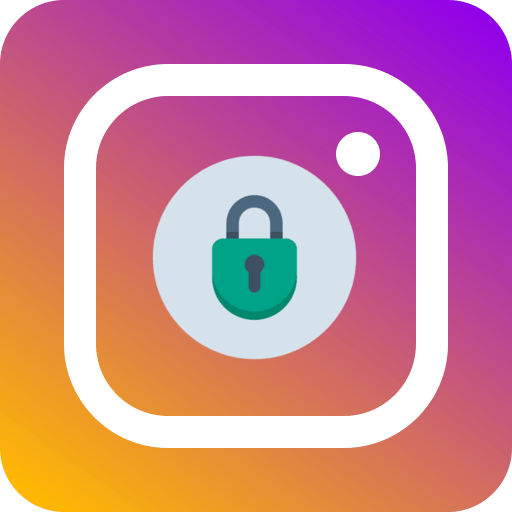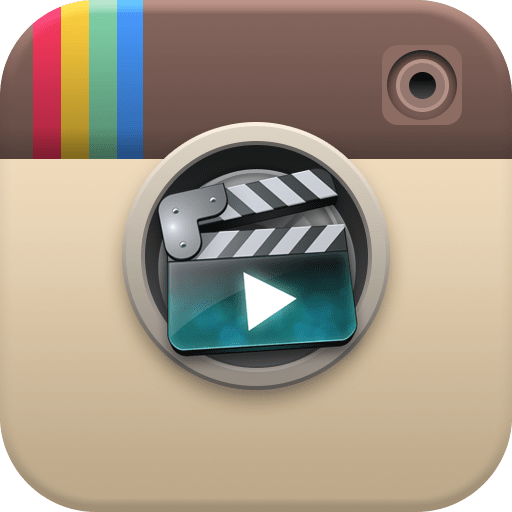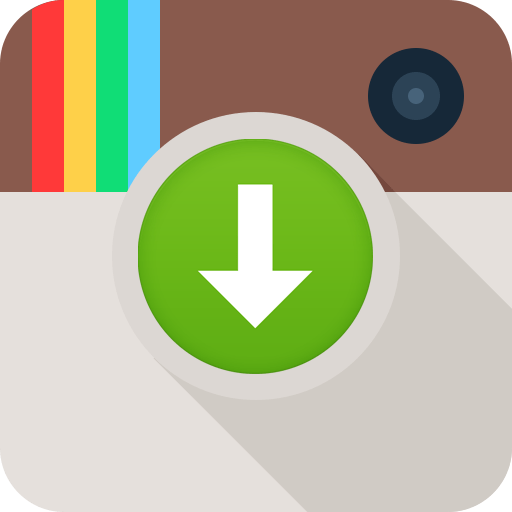Зміст

GIF-формат анімованих зображень, знову отримав величезну популярність в останні роки. Можливість публікувати GIF реалізована в більшості популярних соціальних мереж, але не в Instagram. Однак існують способи, що дозволяють поділитися в своєму профілі анімованими картинками.
Публікуємо GIF в Instagram
Якщо без попередньої підготовки спробувати опублікувати файл формату GIF, на виході ви отримаєте лише статичне зображення. Але рішення є: щоб зберегти анімацію, попередньо знадобиться перетворити даний формат файлу в Відеоролик.
Спосіб 1: GIF Maker for Instagram
Сьогодні популярні магазини додатків для операційних систем iOS і Android пропонують масу рішень для зручного конвертування GIF в відео. Одним з них є додаток GIF Maker for Instagram, реалізований для iOS. Нижче ми розглянемо подальший хід дій на прикладі даної програми.
Завантажити GIF Maker for Instagram
- Завантажте додаток GIF Maker для Instagram на свій пристрій. Запустивши, тапніте по пункту «All Photos» , щоб перейти до бібліотеки зображень iPhone. Виберіть анімацію, з якою буде здійснюватися подальша робота.
- Слідом вам буде запропоновано налаштувати майбутній ролик: вибрати бажану тривалість, розмір, при необхідності, змінити швидкість відтворення, вибрати звук для відео. В даному випадку ми не будемо змінювати параметри, встановлені за замовчуванням, а відразу виберемо пункт «Convert to video» .
- Відео отримано. Тепер залишається лише зберегти його в пам'ять пристрою: для цього клікніть в нижній частині вікна по кнопці експорту. Готово!
- Залишилося опублікувати отриманий результат в Instagram, після чого GIF-ка буде представлена у вигляді зацикленого ролика.
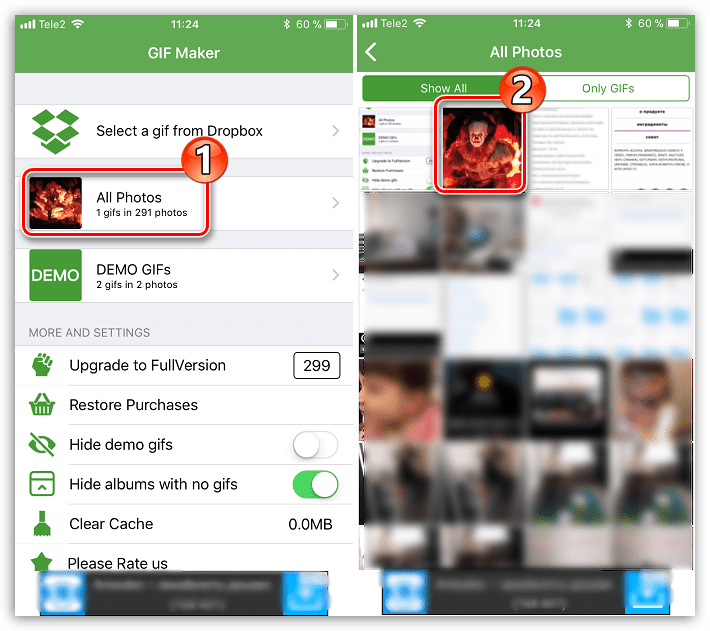
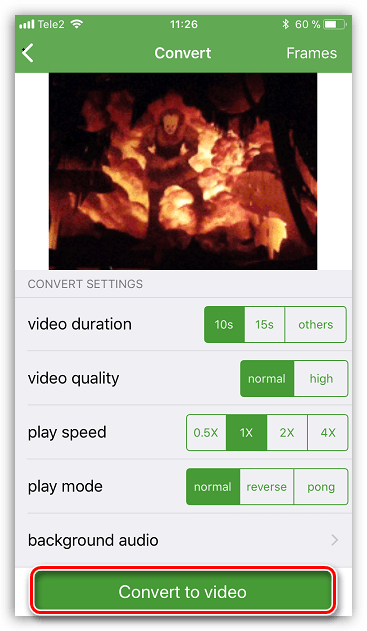
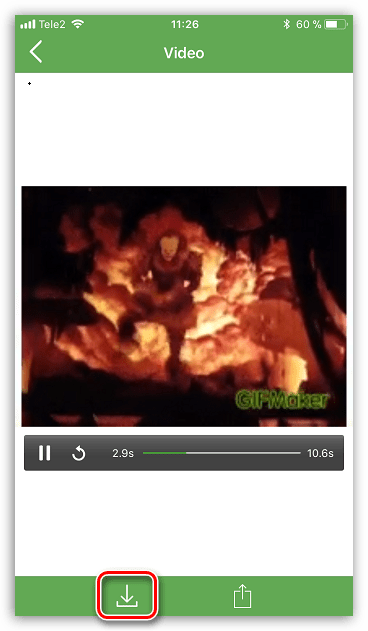
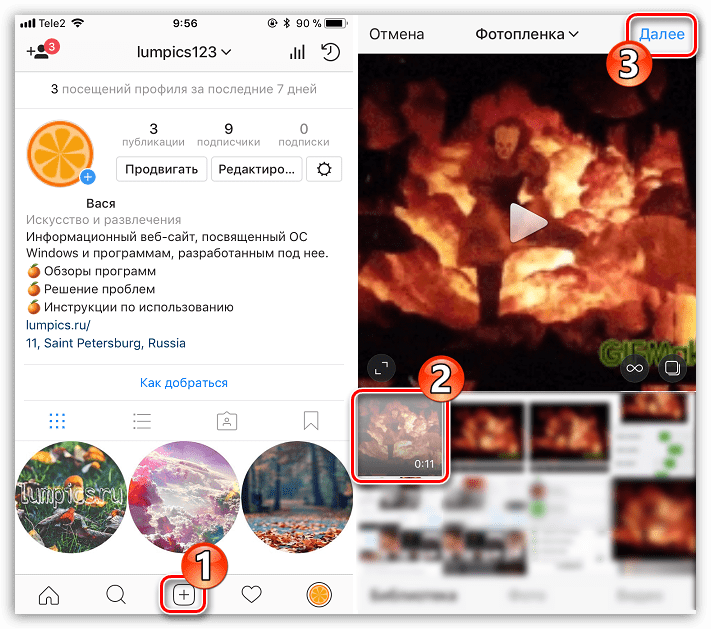
І хоча GIF Maker for Instagram під Android Немає, для даної операційної системи є маса інших відмінних альтернатив, наприклад, GIF2VIDEO.
Спосіб 2: Giphy.com
Популярний онлайн-сервіс Giphy.com є, мабуть, найбільшою бібліотекою гіф-зображень. Більш того, знайдені на цьому сайті анімовані зображення можуть бути завантажені і в MP4-форматі.
- Перейдіть на сторінку онлайн-сервісу Giphy.com. використовуючи рядок пошуку, знайдіть бажану анімацію (запит потрібно вводити англійською мовою).
- Відкрийте зображення, що цікавить. Праворуч від нього клікніть по кнопці «Download» .
- Біля пункту &171;MP4&187; виберіть ще раз «Download» , після чого браузер негайно приступить до скачування відео на комп'ютер. Згодом отриманий ролик може бути перенесений в пам'ять смартфона і опублікований в Istagram з нього або ж відразу викладений в соціальну мережу з комп'ютера.
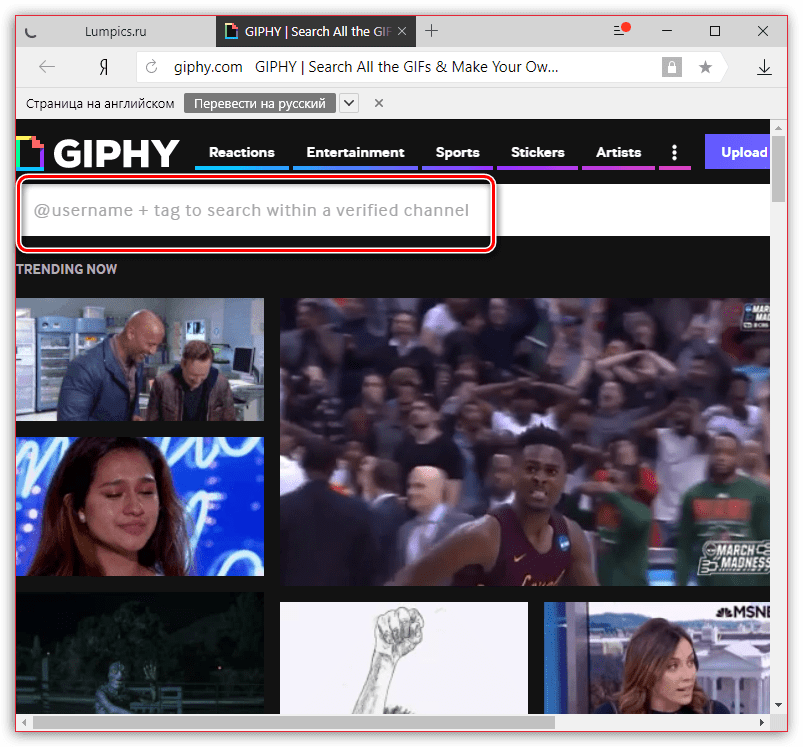
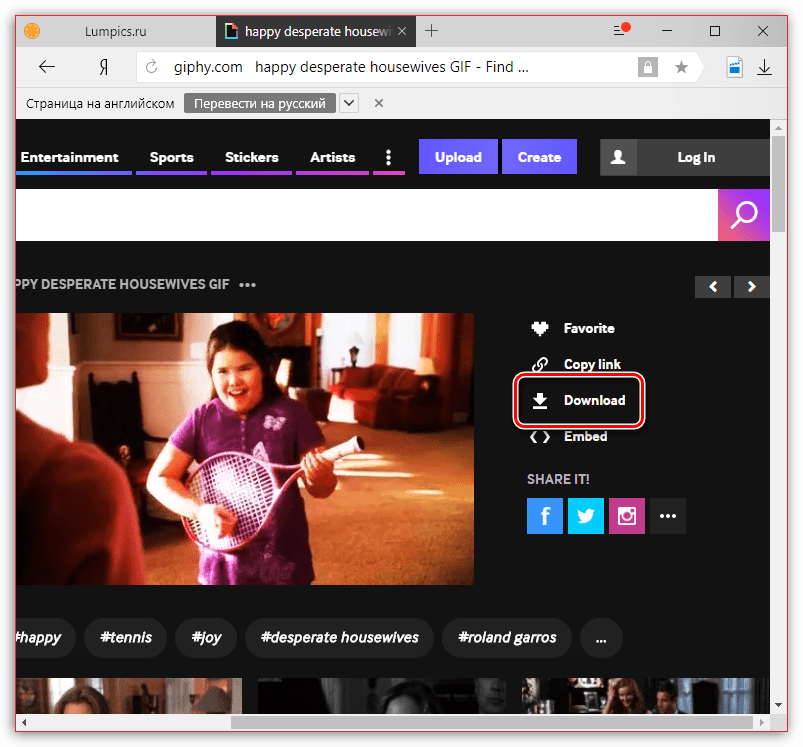
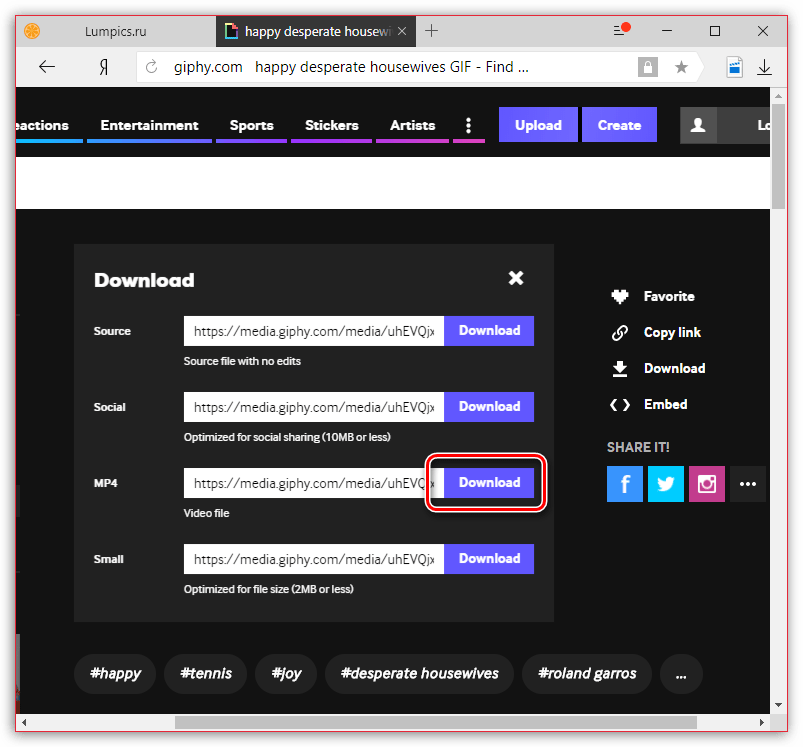
Спосіб 3: Convertio.co
Припустимо, GIF-анімація вже є на вашому комп'ютері. В даному випадку ви зможете в два рахунки конвертувати GIF в відеоформат, наприклад, в MP4, за допомогою онлайн-сервісу Convertio.co.
- Перейдіть на сторінку Convertio.co. клікніть по кнопці " з комп'ютера» . На екрані з'явиться вікно Провідника Windows, де вам запропонують вибрати зображення, з яким буде проводитися подальша робота.
- Якщо ви плануєте перетворити кілька анімаційних зображень, клікніть по кнопці " додати більше файлів» . Слідом запустіть конвертування, вибравши кнопку " перетворити» .
- Розпочнеться процес перетворення. Як тільки він буде завершений, правіше від файлу з'явиться кнопка»завантажити" . Натисніть її.
- Через мить браузер запустить скачування MP4-файлу, яке буде тривати пару миттєвостей. Після цього ви зможете опублікувати отриманий результат в Instagram.
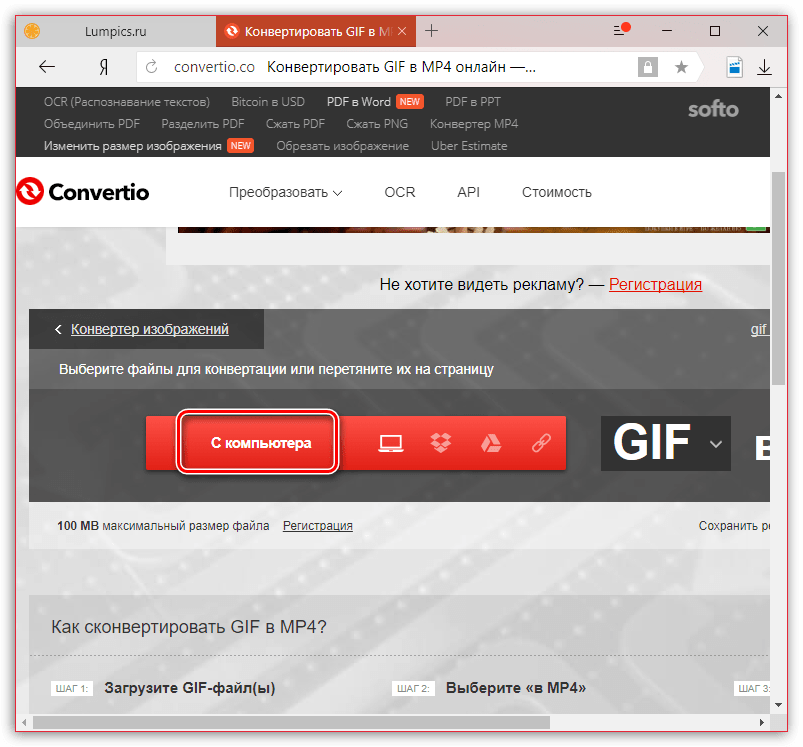
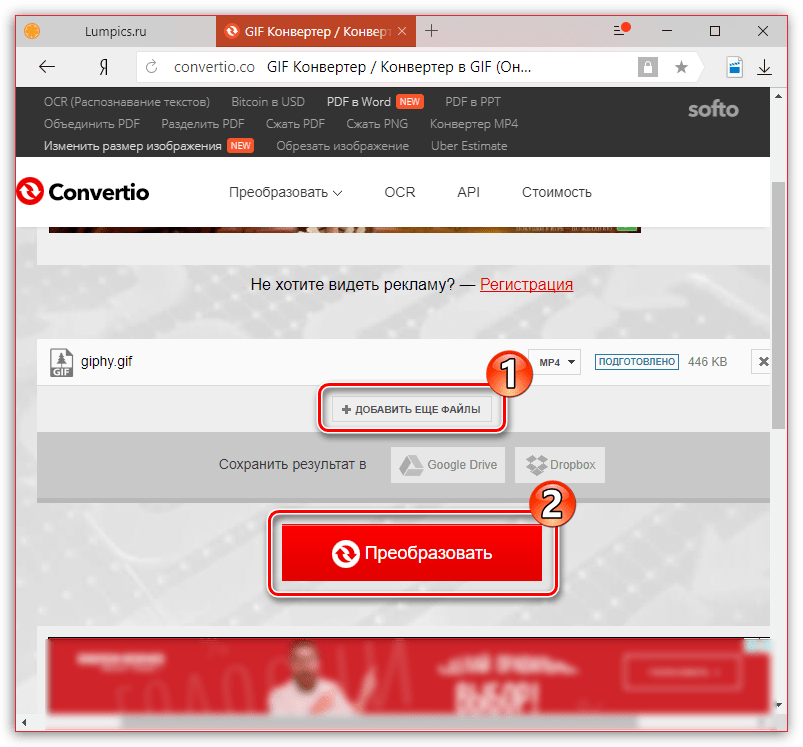
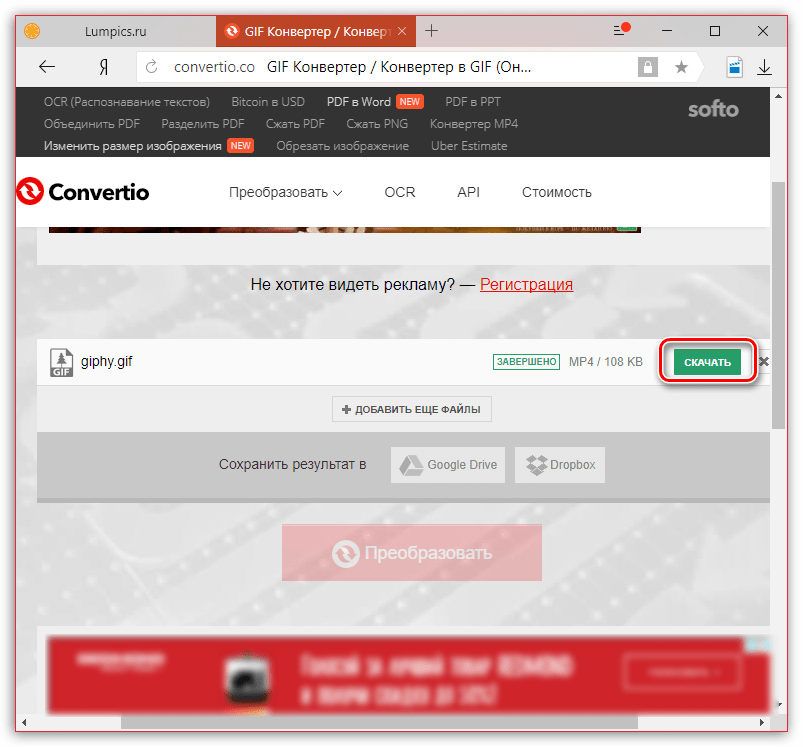
Список рішень, що дозволяють перетворювати GIF в відео для публікації в Instagram, можна продовжувати ще дуже довго – в даній статті наведені лише основні. Якщо Ви знайомі з іншими зручними рішеннями для цієї мети, розкажіть про них в коментарях.